windows快速打开计算器的方法 windows怎么快速打开计算器
我们平时在使用windows电脑的时候难免会用到计算器来计算大量的数据,但是每次打开计算器都很麻烦,今天小编教大家windows快速打开计算器的方法,操作很简单,大家跟着我的方法来操作吧。
方法如下:
一.calc命令
点击【开始】--【运行】 或者(组合键WIn+R)输入calc 就能得到计算器。如果使用频次非常多的情况下建议再往下看!
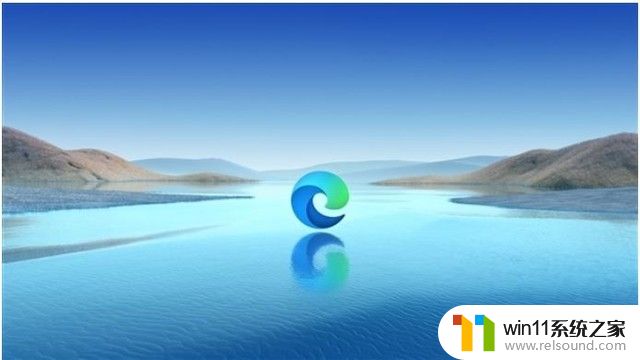
二:附到开始菜单
这个不算快捷键了,但是操作也是非常的简单。只要在【开始】--【附件】下的【计算器】点击右键选择【附到开始菜单】就能在开始菜单中找到了!怎么样这么操作是不是更简单?如果你非想要一个快捷键,那么继续往下看喽!

三.快捷方式定义快捷键
1.右键点击【开始】--【附件】,然后左键点击【属性】。
2.在弹出来的计算器属性对话框中,为计算器选择一个快捷键【Crtl+Alt+J】。这里是按住这三个键然后点击应用确定。至于为什么是这个组合技就是计算机的首字母就是J了,为了大家方便记忆,不易弄混!
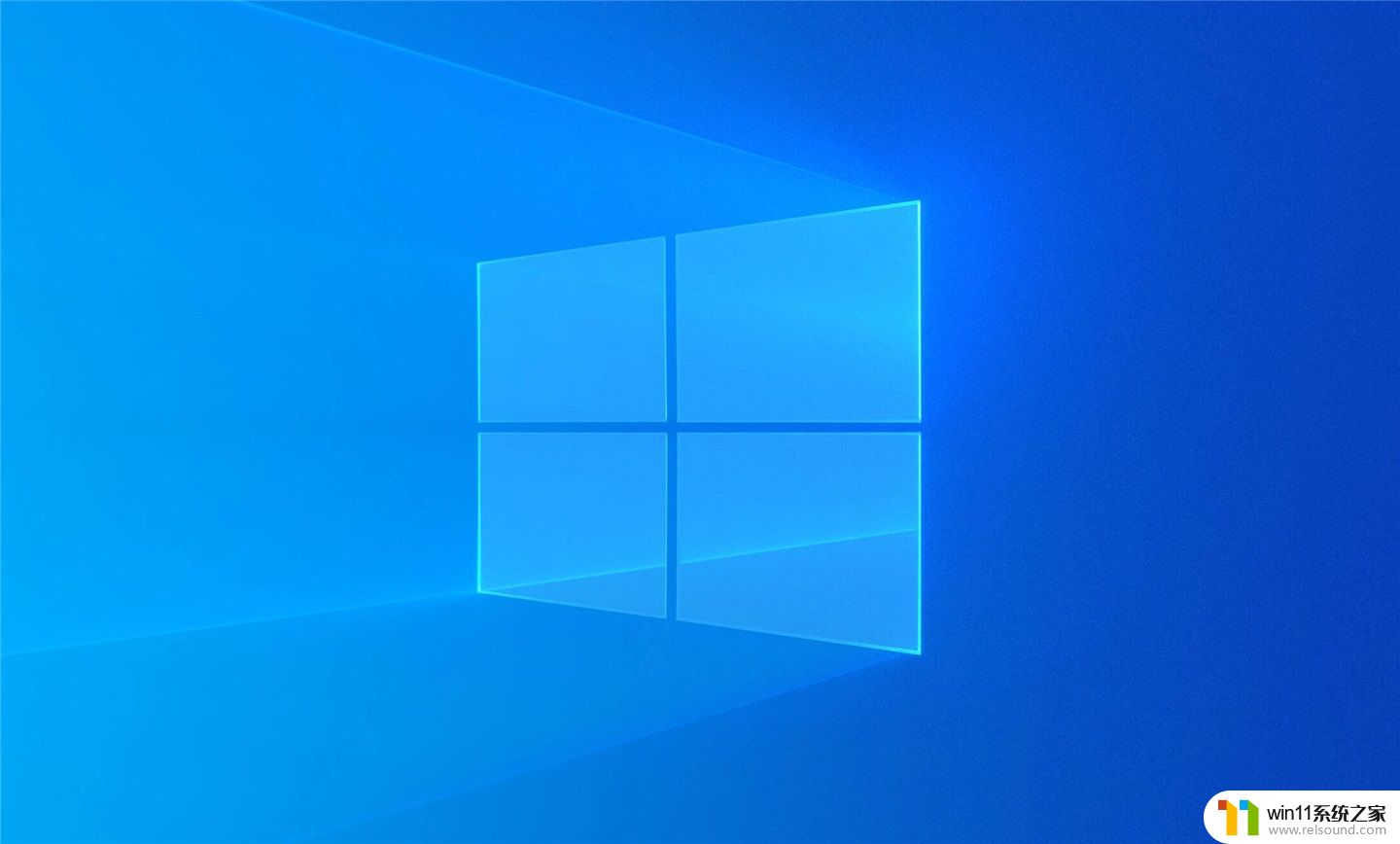
以后按住 Crtl+Alt+J 就能调出计算器了!
不要小看这款计算器哦,它的功能可要强大的多!调出计算器后
【Alt+1】是标准型:就是一般的加减乘除运算了!
【Alt+2】是科学型。就是在标准型计算器上加上了平方 、阶乘、指数函数、幂函数、正弦余弦、圆周率等!
以上就是windows快速打开计算器的方法的全部内容,有需要的用户就可以根据小编的步骤进行操作了,希望能够对大家有所帮助。
windows快速打开计算器的方法 windows怎么快速打开计算器相关教程
- windows 自带录屏软件怎么打开 windows自带录屏软件使用方法
- windows运行怎么打开 电脑运行在哪里打开
- 打印机设置有问题windows无法打印怎么办 由于打印机设置有问题,windows无法打印如何解决
- windows如何快速回到桌面 电脑如何一键回到桌面
- windows如何以管理员身份运行cmd 怎么以管理员身份打开cmd
- windows预览体验计划怎么退出
- windows资源管理器崩溃怎么办 资源管理器一直崩溃如何解决
- 电脑上rar文件怎么打开
- 文件夹双击打不开怎么办
- windows关防火墙的方法 怎么关防火墙
- 怎么把一段文字变成声音
- 电脑备忘录软件怎么下载到桌面
- 任务栏卡了,不能点了
- error no boot disk has been detected
- 怎样把手机投屏到电脑上
- 电脑上谷歌浏览器无法访问此网站
电脑教程推荐